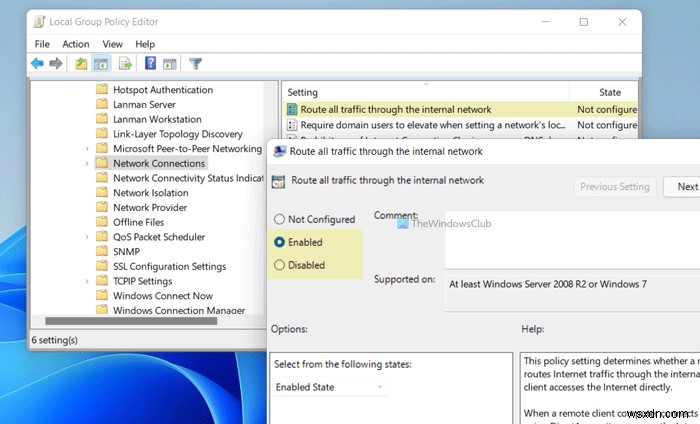원격 컴퓨터에는 내부 네트워크에 연결할 때 인터넷을 사용하는 두 가지 옵션이 있으며 그 중 하나는 기본 게이트웨이입니다. 원격 클라이언트 컴퓨터가 기본 게이트웨이를 통해 인터넷을 사용하는 것을 방지하고 DirectAccess가 생성하는 보안 터널을 사용하도록 허용하려면 이 가이드가 도움이 될 것입니다. 내부 네트워크를 통해 모든 트래픽을 라우팅할 수 있습니다. 이 단계별 자습서를 따르면 Windows 11/10에서 사용할 수 있습니다.
Windows의 내부 네트워크를 통해 모든 트래픽 라우팅
그룹 정책을 사용하여 Windows 11/10에서 내부 네트워크를 통해 모든 트래픽을 라우팅하려면 , 다음 단계를 따르십시오:
- gpedit.msc 검색 작업 표시줄 검색 상자에서
- 개별 검색 결과를 클릭합니다.
- 네트워크 연결으로 이동합니다. 컴퓨터 구성에서 .
- 내부 네트워크를 통해 모든 트래픽 라우팅을 두 번 클릭합니다. 설정.
- 활성화됨 을 선택합니다. 옵션.
- 확인 을 클릭합니다. 버튼.
이 단계를 자세히 살펴보겠습니다.
먼저 컴퓨터에서 로컬 그룹 정책 편집기를 열어야 합니다. 이를 위해 gpedit.msc 를 검색할 수 있습니다. 작업 표시줄 검색 상자에서 개별 검색 결과를 클릭합니다. 열리면 다음 경로로 이동하십시오.
컴퓨터 구성> 관리 템플릿> 네트워크> 네트워크 연결
여기에서 오른쪽에서 내부 네트워크를 통해 모든 트래픽 라우팅이라는 설정을 찾을 수 있습니다. . 이 설정을 두 번 클릭하고 사용 을 선택해야 합니다. 옵션.
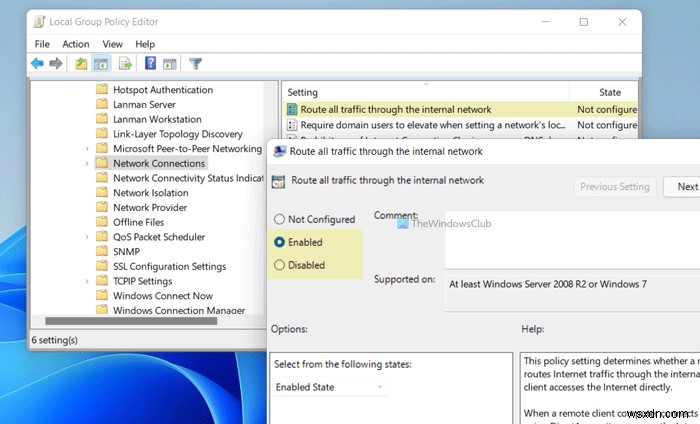
확인 을 클릭합니다. 버튼을 눌러 변경 사항을 저장합니다.
그러나 기본 설정으로 되돌리거나 내부 네트워크를 통해 모든 트래픽을 라우팅하지 않으려면 다음 단계를 따라야 합니다. 먼저 로컬 그룹 정책 편집기를 열고 위에서 언급한 것과 동일한 경로로 이동하여 동일한 설정을 엽니다.
그런 다음 사용 안함을 선택합니다. 또는 구성되지 않음 옵션. 마지막으로 확인 을 클릭합니다. 버튼을 눌러 변경 사항을 저장합니다.
앞에서 언급했듯이 레지스트리 편집기를 사용하여 동일한 작업을 수행할 수 있습니다. 레지스트리 편집기에서 값을 변경하려고 하므로 모든 레지스트리 파일을 백업하는 것이 좋습니다.
레지스트리를 사용하여 내부 네트워크를 통해 모든 트래픽을 라우팅하는 방법
레지스트리를 사용하여 Windows 11/10의 내부 네트워크를 통해 모든 트래픽을 라우팅하려면 , 다음 단계를 따르십시오:
- Win+R을 눌러 실행 프롬프트를 엽니다.
- regedit 를 입력합니다.> Enter 키를 누릅니다. 버튼> 예 클릭 옵션.
- Windows로 이동 HKLM .
- Windows를 마우스 오른쪽 버튼으로 클릭> 새로 만들기> 키 .
- 이름을 TCPIP로 설정 .
- TCPIP를 마우스 오른쪽 버튼으로 클릭> 새로 만들기> 키 .
- 이름을 v6Transition으로 지정합니다. .
- v6Transition을 마우스 오른쪽 버튼으로 클릭> 새로 만들기> 문자열 값 .
- 이름을 Force_Tunneling으로 지정합니다. .
- 값 데이터를 사용으로 설정하려면 두 번 클릭합니다. .
- 확인 을 클릭합니다. 버튼.
- 컴퓨터를 재부팅합니다.
이러한 단계에 대해 자세히 알아보려면 계속 읽으십시오.
처음에는 Win+R을 눌러야 합니다.> regedit 입력> Enter 키를 누릅니다. 버튼을 클릭하고 예를 클릭합니다. 컴퓨터에서 레지스트리 편집기를 여는 옵션입니다.
그런 다음 이 경로로 이동합니다.
HKEY_LOCAL_MACHINE\SOFTWARE\Policies\Microsoft\Windows
Windows를 마우스 오른쪽 버튼으로 클릭합니다. 키> 새로 만들기> 키 선택> 이름을 TCPIP로 설정 . 그런 다음 TCPIP 를 마우스 오른쪽 버튼으로 클릭합니다.> 새로 만들기> 키 선택> 이름을 v6Transition으로 입력 .
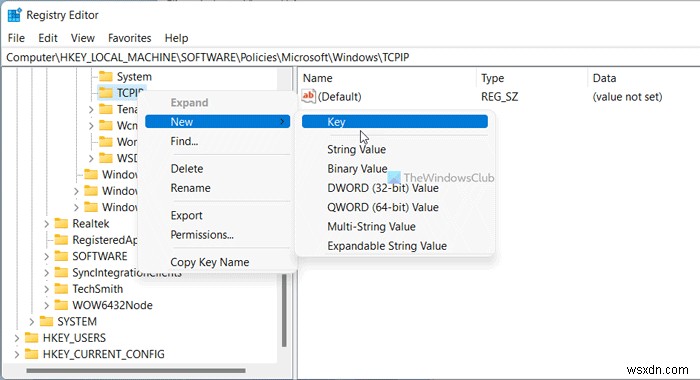
그 다음에는 String Value를 생성해야 합니다. 이를 위해 v6Transition> New> String Value를 마우스 오른쪽 버튼으로 클릭합니다. , 이름을 Force_Tunneling으로 설정합니다. .
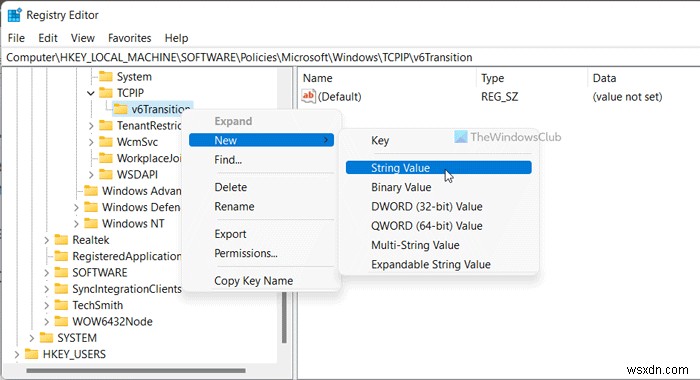
그런 다음 이 문자열 값을 두 번 클릭하여 값 데이터를 사용으로 설정합니다. 허용 및 비활성화 차단합니다.
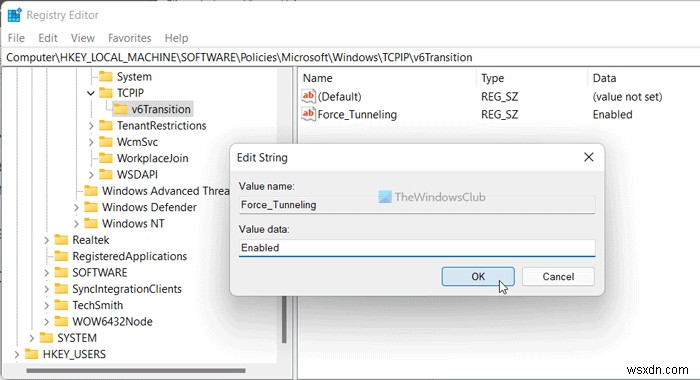
확인 을 클릭합니다. 버튼을 누르고 컴퓨터를 재부팅하십시오.
DirectAccess를 통해 모든 트래픽을 라우팅하는 방법은 무엇입니까?
DirectAccess를 통해 모든 트래픽을 라우팅하려면 앞서 언급한 가이드를 따라야 합니다. 로컬 그룹 정책 편집기에서 내부 네트워크를 통해 모든 트래픽 라우팅을 엽니다. 설정하고 활성화됨 을 선택합니다. 옵션. 그러나 레지스트리 방법을 원하는 경우 Force_Tunneling이라는 문자열 값을 생성해야 합니다. 값 데이터를 사용으로 설정합니다. .
그게 다야! 이 가이드가 도움이 되었기를 바랍니다.